Windows環境でアプリ開発をしていて、進捗報告用に画面を録画したいことがよくあります。Windows10の標準機能にも画面キャプチャーはありますが、画面全体のキャプチャー程度しか出来なかったり、編集が難しいのであまり便意なものとは言えません。そこで、ScreenToGifの登場です。
ダウンロード
ScreenToGif – Record your screen, edit and save as a Gif or video

ScreenToGuf は、画面の録画した内容をGifやmp4などに出力できるツールです。録画の領域を矩形選択出来たり、録画したムービーのリサイズが出来たりと非常に便利です。
録画手順
- メニューから「レコーダー」を選択し録画する領域を選択。記録 -> 停止で録画。

- エディターが起動し、Ctrl+Sで保存メニューへ移行
- 保存形式を選択し保存
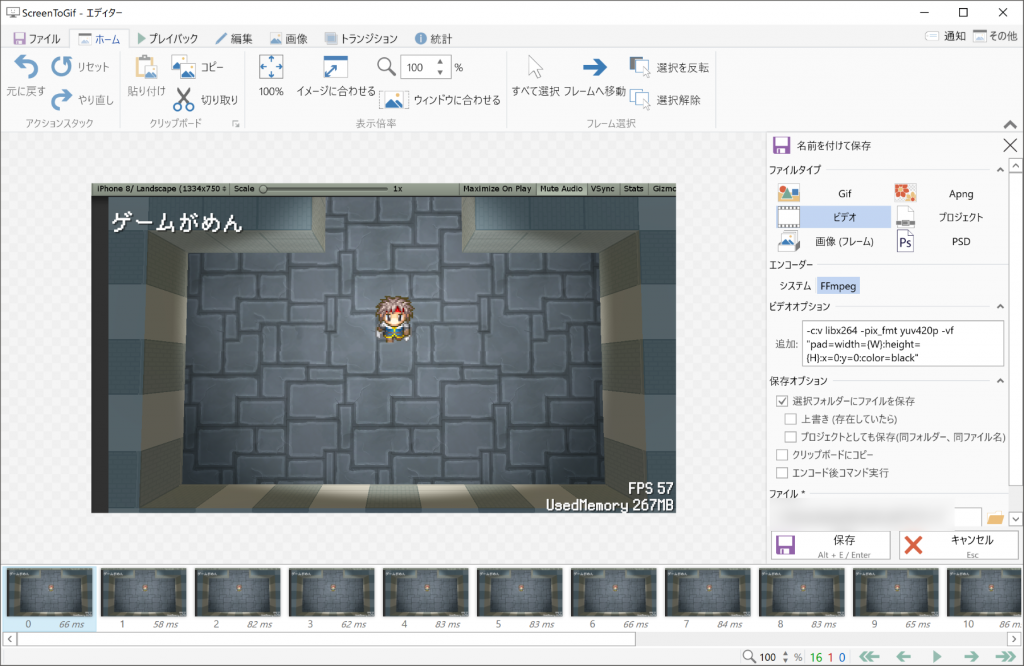
mp4で保存するには?
- ツール右上の「その他」->「設定」->「外部ツール」より「ffmpeg」をダウンロードします。
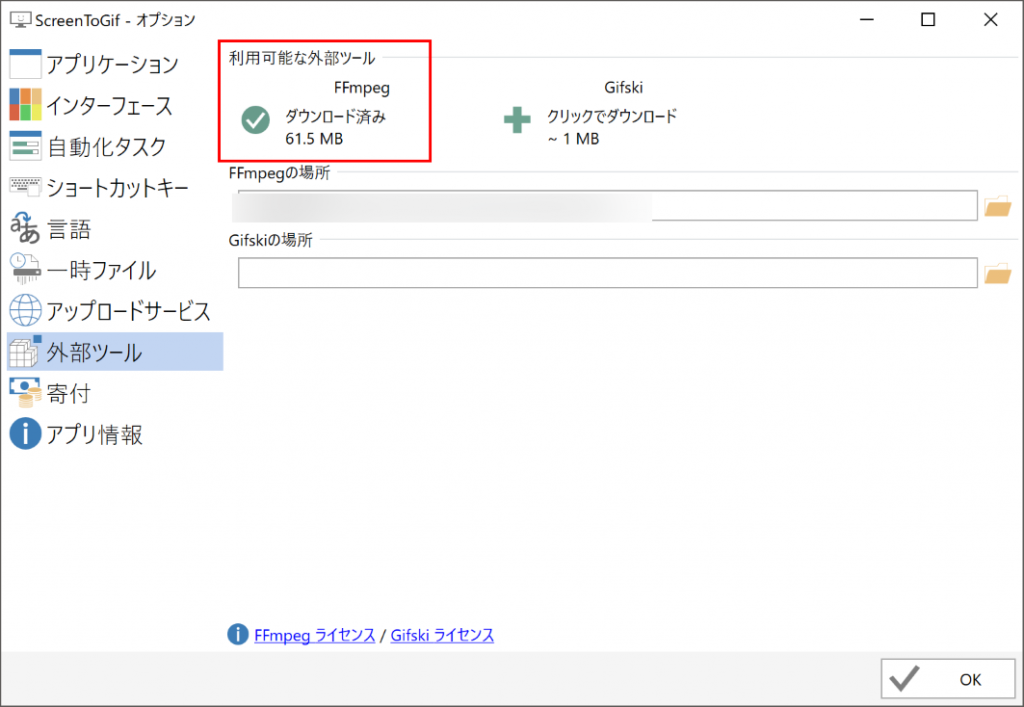
すると保存形式にmp4が選択できる様になります。